教你写cue,简单教程
wav分轨如何制作cue

狸窝宝典wav分轨如何制作cueCD抓取音轨后会生成两个文件,一个是音乐wav文件,一个是抓轨生成的cue文件(cuesheet)。
经常在网上下载自己喜欢的音乐,但下载下来的大多没有CUE文件,别看一个小小的CUE文件,没有它的话,对付未分区的整张专辑刻录的话就无法分段或选定欣赏其中的歌曲。
当然,下载分区好的歌曲一般刻录时是不用CUE文件的。
知识普及:CUE(cuesheet)是指光盘映像(镜像)辅助文件或称标记文件,按照文本文件格式编制。
它在刻录光盘映像文件时,起很重要的作用。
它可以指挥刻录软件刻什么格式,刻录那些内容,从哪里开始,到哪里结束,附加什么信息等等、等等。
有了cue文件,既可以减少刻录的准备工作以提高刻录效率,又可以保证刻录的准确性。
下面教大家wav整轨文件制作生成cue文件的方法,且往下看。
事先笔者已有一个wav整轨文件(6个节目单)。
安装好cue文件制作软件后,打开软件进入其操作主界面。
“工具”菜单中选择“处理wav文件...”。
“打开波形”窗口中找到并选中准备好的整轨wav文件,然后“打开”。
软件程序自动分析wav文件。
分析好后,会弹出“音效处理”窗口,选择“CUE目录文件”菜单中的“生成CUE目录文件”。
弹出如下图所示的“CUE文件摘录”,显示着11个音轨,但这与实际目录文件(6个)不符,怎么办?不急!狸窝宝典可以通过“处理文件”菜单下的“标准化”、“选择峰值范围”、“播放峰值范围”及“去除静间”等,再次生成cue目录文件。
生成完成后,会自动弹出“CUE文件摘录”窗口。
如下图,检查CUE点列表,两个2音轨之间只有1秒多点的时间,明显不是正常音轨,选中分别删除掉。
还有,若出现索引为“0”的音轨,直接删除即可。
这样CUE点列表中就是正常的6音轨了。
OK,“关闭”窗口。
在“CUE目录文件”菜单下,选择“保存CUE目录文件...”。
PS:若该选项为灰色时,请先选择“显示CUE目录文件”后,再次关闭“CUE文件摘录”对话框即可选择。
CUE格式编写
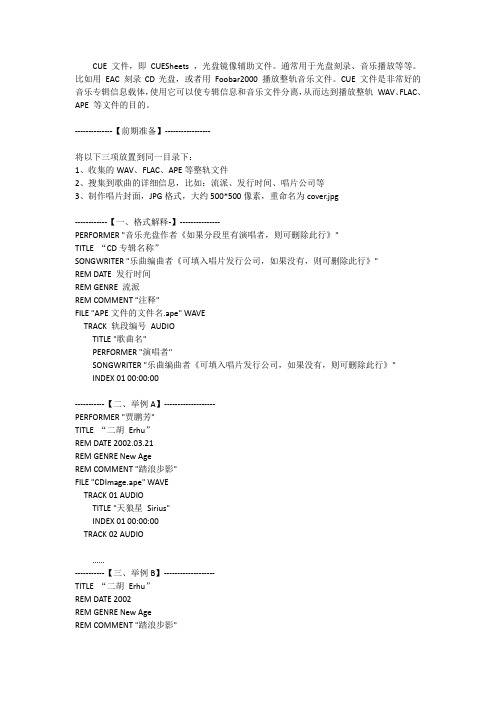
CUE 文件,即CUESheets ,光盘镜像辅助文件。
通常用于光盘刻录、音乐播放等等。
比如用EAC 刻录CD光盘,或者用Foobar2000 播放整轨音乐文件。
CUE 文件是非常好的音乐专辑信息载体,使用它可以使专辑信息和音乐文件分离,从而达到播放整轨WAV、FLAC、APE 等文件的目的。
--------------【前期准备】-----------------将以下三项放置到同一目录下:1、收集的WAV、FLAC、APE等整轨文件2、搜集到歌曲的详细信息,比如:流派、发行时间、唱片公司等3、制作唱片封面,JPG格式,大约500*500像素,重命名为cover.jpg------------【一、格式解释-】---------------PERFORMER "音乐光盘作者《如果分段里有演唱者,则可删除此行》"TITLE “CD专辑名称”SONGWRITER "乐曲编曲者《可填入唱片发行公司,如果没有,则可删除此行》"REM DATE 发行时间REM GENRE 流派REM COMMENT "注释"FILE "APE文件的文件名.ape" WAVETRACK 轨段编号AUDIOTITLE "歌曲名"PERFORMER "演唱者"SONGWRITER "乐曲编曲者《可填入唱片发行公司,如果没有,则可删除此行》"INDEX 01 00:00:00-----------【二、举例A】-------------------PERFORMER "贾鹏芳"TITLE “二胡Erhu”REM DATE 2002.03.21REM GENRE New AgeREM COMMENT "踏浪步影"FILE "CDImage.ape" WAVETRACK 01 AUDIOTITLE "天狼星Sirius"INDEX 01 00:00:00TRACK 02 AUDIO……-----------【三、举例B】-------------------TITLE “二胡Erhu”REM DATE 2002REM GENRE New AgeREM COMMENT "踏浪步影"FILE "CDImage.ape" WAVE TRACK 01 AUDIOTITLE "天狼星Sirius"PERFORMER "贾鹏芳"INDEX 01 00:00:00 TRACK 02 AUDIOTITLE "宁月Silent Moon"PERFORMER "贾鹏芳"INDEX 00 04:47:47INDEX 01 04:51:37 TRACK 03 AUDIO……------------------------------。
CUE格式的语法
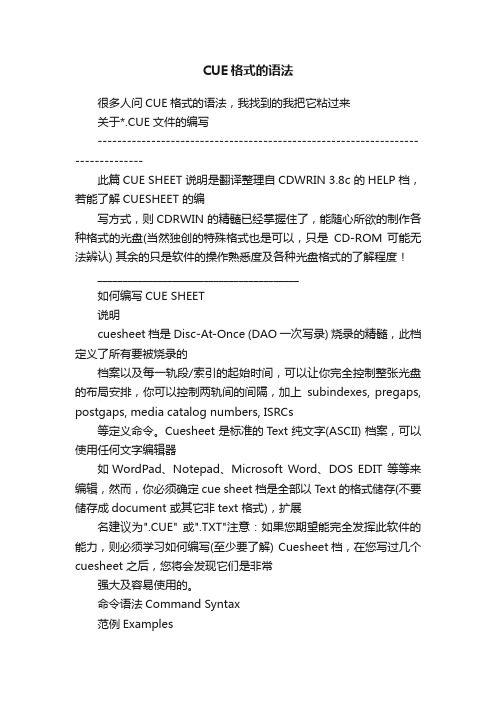
CUE格式的语法很多人问CUE格式的语法,我找到的我把它粘过来关于*.CUE文件的编写--------------------------------------------------------------------------------此篇CUE SHEET 说明是翻译整理自CDWRIN 3.8c 的HELP 档,若能了解CUESHEET 的编写方式,则CDRWIN 的精髓已经掌握住了,能随心所欲的制作各种格式的光盘(当然独创的特殊格式也是可以,只是CD-ROM 可能无法辨认) 其余的只是软件的操作熟悉度及各种光盘格式的了解程度!________________________________________如何编写CUE SHEET说明cuesheet 档是Disc-At-Once (DAO 一次写录) 烧录的精髓,此档定义了所有要被烧录的档案以及每一轨段/索引的起始时间,可以让你完全控制整张光盘的布局安排,你可以控制两轨间的间隔,加上subindexes, pregaps, postgaps, media catalog numbers, ISRCs等定义命令。
Cuesheet 是标准的Text 纯文字(ASCII) 档案,可以使用任何文字编辑器如WordPad、Notepad、Microsoft Word、DOS EDIT 等等来编辑,然而,你必须确定cue sheet 档是全部以T ext 的格式储存(不要储存成document 或其它非text 格式),扩展名建议为".CUE" 或".TXT"注意:如果您期望能完全发挥此软件的能力,则必须学习如何编写(至少要了解) Cuesheet档,在您写过几个cuesheet 之后,您将会发现它们是非常强大及容易使用的。
命令语法Command Syntax范例Examples常见问题Common Problems________________________________________命令语法Command SyntaxCA TALOGCDTEXTFILEFILEFLAGSINDEXISRCPERformERPOSTGAPPREGAPREMSONGWRITERTITLETRACK________________________________________CA TALOG Command描述:此命令使用来指定光盘的"媒体编目号码(Media Catalog Number)",只用于商业光盘的产品制作上。
cue文件制作和修改方法简易教程
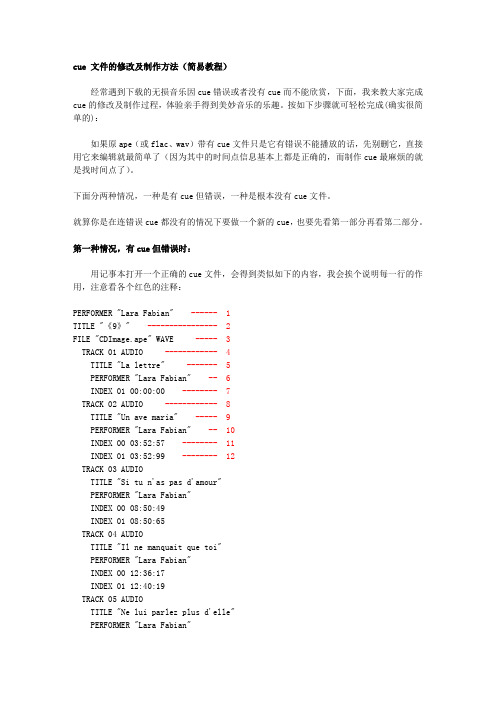
cue 文件的修改及制作方法(简易教程)经常遇到下载的无损音乐因cue错误或者没有cue而不能欣赏,下面,我来教大家完成cue的修改及制作过程,体验亲手得到美妙音乐的乐趣。
按如下步骤就可轻松完成(确实很简单的):如果原ape(或flac、wav)带有cue文件只是它有错误不能播放的话,先别删它,直接用它来编辑就最简单了(因为其中的时间点信息基本上都是正确的,而制作cue最麻烦的就是找时间点了)。
下面分两种情况,一种是有cue但错误,一种是根本没有cue文件。
就算你是在连错误cue都没有的情况下要做一个新的cue,也要先看第一部分再看第二部分。
第一种情况,有cue但错误时:用记事本打开一个正确的cue文件,会得到类似如下的内容,我会挨个说明每一行的作用,注意看各个红色的注释:PERFORMER "Lara Fabian" ------ 1TITLE "《9》" ---------------- 2FILE "CDImage.ape" WAVE ----- 3TRACK 01 AUDIO ------------ 4TITLE "La lettre" ------- 5PERFORMER "Lara Fabian" -- 6INDEX 01 00:00:00 -------- 7TRACK 02 AUDIO ------------ 8TITLE "Un ave maria" ----- 9PERFORMER "Lara Fabian" -- 10INDEX 00 03:52:57 -------- 11INDEX 01 03:52:99 -------- 12TRACK 03 AUDIOTITLE "Si tu n'as pas d'amour"PERFORMER "Lara Fabian"INDEX 00 08:50:49INDEX 01 08:50:65TRACK 04 AUDIOTITLE "Il ne manquait que toi"PERFORMER "Lara Fabian"INDEX 00 12:36:17INDEX 01 12:40:19TRACK 05 AUDIOTITLE "Ne lui parlez plus d'elle"PERFORMER "Lara Fabian"INDEX 00 17:11:38INDEX 01 17:12:42TRACK 06 AUDIOTITLE "Rien qu'une seul larme"PERFORMER "Lara Fabian"INDEX 00 21:15:73INDEX 01 21:15:77TRACK 07 AUDIOTITLE "Les homericains"PERFORMER "Lara Fabian"INDEX 00 24:54:09INDEX 01 24:54:50TRACK 08 AUDIOTITLE "Speranza"PERFORMER "Lara Fabian"INDEX 00 28:16:44INDEX 01 28:17:50TRACK 09 AUDIOTITLE "Le tour du monde"PERFORMER "Lara Fabian"INDEX 00 31:21:12INDEX 01 31:21:21TRACK 10 AUDIOTITLE "L'homme qui n'avait pas de maison"PERFORMER "Lara Fabian"INDEX 00 34:38:29INDEX 01 34:40:28TRACK 11 AUDIOTITLE "Je me souviens"PERFORMER "Lara Fabian"INDEX 00 39:00:25INDEX 01 39:02:47[完毕]注释:1.该行引号内是歌唱家的名称,随便写也行,因为用软件播放时这个内容不会反映出来(至少“千千静听”是这样)2.该行引号内是专辑名称,可以是任意字符,比如“行星鼓乐”。
CUE格式的语法

很多人问CUE格式的语法,我找到的我把它粘过来关于*.CUE文件的编写--------------------------------------------------------------------------------此篇CUE SHEET 说明是翻译整理自CDWRIN 3.8c 的HELP 档,若能了解CUESHEET 的编写方式,则CDRWIN 的精髓已经掌握住了,能随心所欲的制作各种格式的光盘(当然独创的特殊格式也是可以,只是CD-ROM 可能无法辨认) 其余的只是软件的操作熟悉度及各种光盘格式的了解程度!________________________________________如何编写CUE SHEET说明cuesheet 档是Disc-At-Once (DAO 一次写录) 烧录的精髓,此档定义了所有要被烧录的档案以及每一轨段/索引的起始时间,可以让你完全控制整张光盘的布局安排,你可以控制两轨间的间隔,加上subindexes, pregaps, postgaps, media catalog numbers, ISRCs等定义命令。
Cuesheet 是标准的Text 纯文字(ASCII) 档案,可以使用任何文字编辑器如WordPad、Notepad、Microsoft Word、DOS EDIT 等等来编辑,然而,你必须确定cue sheet 档是全部以Text 的格式储存(不要储存成document 或其它非text 格式),扩展名建议为".CUE" 或".TXT"注意:如果您期望能完全发挥此软件的能力,则必须学习如何编写(至少要了解) Cuesheet档,在您写过几个cuesheet 之后,您将会发现它们是非常强大及容易使用的。
命令语法Command Syntax范例Examples常见问题Common Problems________________________________________命令语法Command SyntaxCA TALOGCDTEXTFILEFILEFLAGSINDEXISRCPERformERPOSTGAPPREGAPREMSONGWRITERTITLETRACK________________________________________CA TALOG Command描述:此命令使用来指定光盘的"媒体编目号码(Media Catalog Number)",只用于商业光盘的产品制作上。
CUE制作方法

INDEX 01 18:47:86
TRACK 06 AUDIO
TITLE "Have I Told You Lately"
PERFORMER "张信哲"
INDEX 00 22:55:21
INDEX 01 22:55:23
TITLE "梦"
PERFORMER "张信哲"
INDEX 01 00:00:00
TRACK 02 AUDIO
TITLE "
INDEX 00 02:12:72
INDEX 01 02:13:22
INDEX 01 04:26:72
TRACK 03 AUDIO
TITLE "一定可以"
PERFORMER "张信哲"
INDEX 00 09:16:12
INDEX 01 09:16:14
TRACK 04 AUDIO
TITLE "疑问句"
by:深白色ゆ魔鱼 ~ abludypanny@
这是本人自己制作了一些和电驴上下到的APE相配的CUE文件
(专辑有:到处留情,直觉,挚爱,永远.挚爱,夜色,信仰),都是我用COOL EDIT软件一首首的单曲划分制作的.,
嘿嘿..有了这个分曲文件,就可以直接在千千静听打开它,直接转换成高质量的MP3文件.
PERFORMER "张信哲"
INDEX 00 12:34:47
INDEX 01 12:36:30
TRACK 05 AUDIO
TITLE "联想"
cue文件制作软件如何制作cue文件
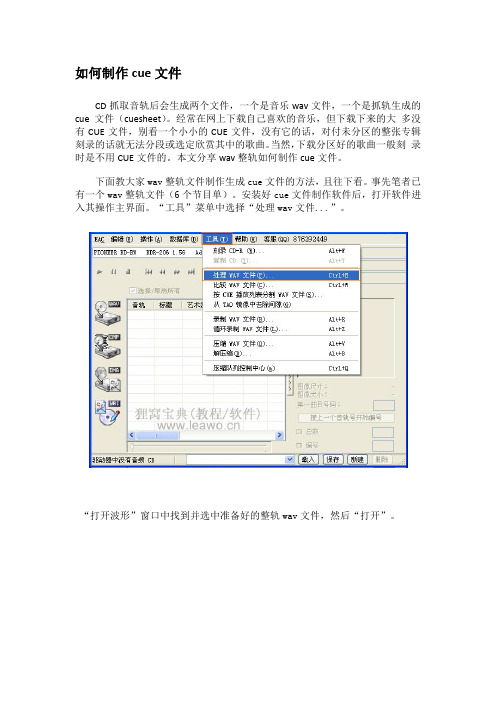
如何制作cue文件CD抓取音轨后会生成两个文件,一个是音乐wav文件,一个是抓轨生成的cue文件(cuesheet)。
经常在网上下载自己喜欢的音乐,但下载下来的大多没有CUE文件,别看一个小小的CUE文件,没有它的话,对付未分区的整张专辑刻录的话就无法分段或选定欣赏其中的歌曲。
当然,下载分区好的歌曲一般刻录时是不用CUE文件的。
本文分享wav整轨如何制作cue文件。
下面教大家wav整轨文件制作生成cue文件的方法,且往下看。
事先笔者已有一个wav整轨文件(6个节目单)。
安装好cue文件制作软件后,打开软件进入其操作主界面。
“工具”菜单中选择“处理wav文件...”。
“打开波形”窗口中找到并选中准备好的整轨wav文件,然后“打开”。
软件程序自动分析wav文件。
分析好后,会弹出“音效处理”窗口,选择“CUE目录文件”菜单中的“生成CUE 目录文件”。
弹出如下图所示的“CUE文件摘录”,显示着11个音轨,但这与实际目录文件(6个)不符,怎么办?不急!可以通过“处理文件”菜单下的“标准化”、“选择峰值范围”、“播放峰值范围”及“去除静间”等,再次生成cue目录文件。
生成完成后,会自动弹出“CUE文件摘录”窗口。
如下图,检查CUE点列表,两个2音轨之间只有1秒多点的时间,明显不是正常音轨,选中分别删除掉。
还有,若出现索引为“0”的音轨,直接删除即可。
这样CUE点列表中就是正常的6音轨了。
OK,“关闭”窗口。
在“CUE目录文件”菜单下,选择“保存CUE目录文件...”。
PS:若该选项为灰色时,请先选择“显示CUE目录文件”后,再次关闭“CUE文件摘录”对话框即可选择。
在弹出的“保存CUE目录文件为”窗口中,文件名也是可以修改的,再选择保存路径,最好将生成好的cue文件保存到与wav文件所在的同一文件夹中。
最后“保存”。
软件很快的生成制作好CUE文件。
在指定的路径上可以看到该CUE文件了。
如何制作ape的cue文件?从文中可看到,需要用到wav格式文件,我们可以把无损ape转换成wav,为转换后还能保留有原来的高品质音质。
如何编写 CUE SHEET

如何编写 CUE SHEET cuesheet 档是 Disc-At-Once (DAO 一次写录) 烧录的精髓,此档定义了所有要被烧录的档案以及每一轨段/索引的起始时间,可以让你完全控制整张光盘的布局安排,你可以控制两轨间的间隔,加上subindexes, pregaps, postgaps, media catalog numbers, ISRCs等定义命令。
Cuesheet 是标准的 Text 纯文字 (ASCII) 档案,可以使用任何文字编辑器如 WordPad、Notepad、Microsoft Word、DOS EDIT 等等来编辑,然而,你必须确定 cuesheet 档是全部以 Text 的格式储存 (不要储存成 document 或其它非 text 格式),扩展名建议为 ".CUE" 或 ".TXT"注意:如果您期望能完全发挥此软件的能力,则必须学习如何编写(至少要了解) Cuesheet档,在您写过几个 cuesheet 之后,您将会发现它们是非常强大及容易使用的。
________________________________________命令语法 Command SyntaxCATALOGCDTEXTFILEFILEFLAGSINDEXISRCPERformERPOSTGAPPREGAPREMSONGWRITERTITLETRACK________________________________________CATALOG Command描述:此命令使用来指定光盘的 "媒体编目号码 (Media Catalog Number)",只用于商业光盘的产品制作上。
语法:CATALOG <media-catalog-number>范例:CATALOG 1234567890123CATALOG 8340218374610规则:catalog 号码必须为 13 位数字而且依据 UPC/EAN 规则编码,此命令只能在 CUE SHEET档中出现一次 (通常位于第一列,但没有强制)。
cue 文件的修改及制作方法

如果原ape(或flac、wav)带有cue文件只是它有错误不能播放的话,先别删它,直接用它来编辑就最简单了(因为其中的时间点信息基本上都是正确的,而制作cue最麻烦的就是找时间点了)。
TITLE "La lettre" ------------------------------------------------------------- 5
PERFORMER "Lara Fabian" ------------------------------------------------- 6
下面分两种情况,一种是有cue但错误,一种是根本没有cue文件。
就算你是在连错误cue都没有的情况下要做一个新的cue,也要先看第一部分再看第二部分。
第一种情况,有cue但错误时:
一、用记事本打开一个正确的cue文件,会得到类似如下的内容,我会挨个说明每一行的作用,注意看各个红色的注释:
FILE "CDImage.ape" WAVE --------------------------------------------------- 3
TRACK 01 AUDIO -------------------------------------------------------------- 4
TITLE "Les homericains"
PERFORMER "Lara Fabian"
INDEX 00 24:54:09
无损音乐 CUE 文件简单说明

无损音乐CUE 文件简单说明无损音乐CUE文件简单说明各种无损格式广大音乐爱好者都很熟悉了。
一般来说,无论是FLAC还是APE 格式,无论分轨还是整轨,都会自带一个CUE文件。
经常制作无损音乐的人都知道,这个CUE文件很可能会和抓轨生成的音频文件不匹配,造成这种原因并不一定是因为抓轨过程不正确,其他原因比如文件名的改动都可能造成CUE出错的结果。
了解一些CUE的知识,可以让大家知道如何处理错误的CUE文件,所以下面feicun就简单介绍一些关于CUE的操作。
No. 1 修改错误的CUE文件来看两个CUE的例子:(//后为注释)1、这是一个整轨无损音频的CUE文件PERFORMER “Mars Lasar”//歌手或艺术家名字,大写的PERFORMER是字段名,”“中的是内容TITLE “sapphire dreams (A Romantic Interlude)”//专辑名字,TITLE字段名,”“中的是内容FILE “sapphire dreams.ape”WAVE //重要的文件名!它指示了.ape的文件名。
这里必须和实际的文件名一致才行TRACK 01 AUDIO //音轨序列TITLE “Belonging”//歌曲名PERFORMER “Mars Lasar”//艺术家INDEX 01 00:00:00 //时间索引TRACK 02 AUDIOTITLE “Garden of Eden”PERFORMER “Mars Lasar”INDEX 01 04:47:00TRACK 03 AUDIOTITLE “Sapphire Dreams”PERFORMER “Mars Lasar”INDEX 01 08:04:22TRACK 04 AUDIOTITLE “Blue Nile”PERFORMER “Mars Lasar”INDEX 01 12:22:27TRACK 05 AUDIO…//后面省略2、和第一个CUE的格式类似,不过这个是分轨无损的CUE,区别是每个单独无损文件都有一个对应的文件名PERFORMER “Coldplay”//歌手或艺术家名字,大写的PERFORMER是字段名,”“中的是内容TITLE “Viva La Vida or Death And All His Friends”//专辑名字,TITLE字段名,”“中的是内容FILE “01 Coldplay –Life In Technicolor.wav”WAVE //文件名!它指示了这个单独的无损文件名TRACK 01 AUDIO //音轨序列INDEX 01 00:00:00 //时间索引FILE “02 Coldplay –Cemeteries Of London.wav”WAVE //文件名!它指示了这个单独的无损文件名TRACK 02 AUDIOINDEX 01 00:00:00FILE “03 Coldplay –Lost!.wav” WAVETRACK 03 AUDIOINDEX 01 00:00:00FILE “04 Coldplay –42.wav” WAVETRACK 04 AUDIOINDEX 01 00:00:00FILE “05 Coldplay –Lovers In Japan, Reign Of Love.wav” WAVETRACK 05 AUDIOINDEX 01 00:00:00FILE “06 Coldplay –Yes.wav” WAVETRACK 06 AUDIO…//后面省略很多情况下,CUE文件的错误都是由于FILE 字段中文件名的不匹配引起的,所以,修改FILE 字段里的文件名可以解决很多问题。
cue制作

点击察看附件内容
图1
第一行的“PERFORMER”代表艺术家名称;
第二行的“TIAPE文件的文件名和位置,位置是以相对路径来表示,需要将CUE和APE放置在同一目录下;
先别着急保存,由于是软件分析所以难免会有错误,看看EAC给出的分轨信息,图7中的第一和第二音轨,第四和第五音轨的时间,明显有错。这时可以在“音效处理”对话框中放大频谱进行观察,以确定正确位置(图8)。并在“CUE文件摘录”对话框中将多余的轨道信息删除并点击“关闭”。
点击察看附件内容
图8
在“音效处理”对话框中点击“CUE目录文件→保存CUE目录文件”保存制作完成的CUE索引文件(图9)。至此,CUE文件已经制作完成了。
点击察看附件内容
图9
最后别忘记了后缀名的修改,如果要直接刻录可以直接使用这个CUE文件调用刚刚解压缩的WAV文件。如果只是为了播放时便于选曲,可以将这个CUE文件用记事本打开将第一排的路径部分删除(图10),并视情况更改后缀名为“APE”或保持“WAV”。需要牢记的是将此CUE文件和对应的APE文件放在同一个目录下。
点击察看附件内容
图10
当然这样做出来的CUE文件只具备最基本的分轨功能,要想做到和原配CUE一样的功能比如曲目信息,还得靠介绍的第一种办法手工编写。
1.用TTplayer打开ape 右键转换格式 选择WAVE文件输出
2.打开EAC.exe
3.选择 工具——处理WAV文件——加载你相应的WAV文件
4.在新弹出的“音效处理”框里选择 CUE文件目录——生成CUE目录文件
5.在新弹出的“CUE文件摘录”框里进行适当修改 举个例子 APE里本来有12首歌 那么这里的音轨应该是1—13(第一个是0时0分0秒)这样就不用修改了 又比如说这里音轨有1—14一共14个 那么你检查一下音轨的时间 正常一首歌都是在3—5分钟 你肯定会发现有两个时间之间只差了几秒或几十秒 那么就把多余分割的那条时间线删除
cue流程

cue流程CUE流程,也称为CUE指令,是一种用于控制音频和视频设备的文本文件格式。
CUE文件通常包含一系列指令,用于指定音频或视频的跳转、切割、合并等操作。
CUE流程可以用于制作和编辑音乐专辑、视频剪辑,以及一些其他需要对多媒体文件进行处理的场合。
下面将介绍一下CUE流程的基本流程和使用方法。
首先,我们需要创建一个CUE文件。
CUE文件是一个纯文本文件,可以使用任何文本编辑器创建和编辑。
CUE文件的扩展名通常是“.cue”,但并不是强制要求。
在创建CUE文件时,需要按照一定的格式编写指令。
每条指令通常以关键字开始,后面跟随具体的参数。
不同的指令有不同的作用,可以根据需求自由组合。
接下来,我们需要了解一些常用的CUE指令。
其中最常见的是INDEX指令。
INDEX指令用于指定音频或视频的播放时间。
它有两个参数,分别是“音轨号码”和“时间码”。
通过使用多个INDEX指令,可以指定一首歌曲或一段视频的开始和结束时间,以便进行切割或合并操作。
另一个常用的CUE指令是PERFORMER和TITLE。
它们分别用于指定音频或视频的表演者和标题。
使用这两个指令可以方便地对文件进行分类和排序。
除了这些常用的指令,CUE流程还支持一些其他的指令,比如二进制文件的指令,用于指定文件的格式和编码方式;REM指令,用于添加注释和说明。
使用这些指令,可以实现更多的功能和操作。
当CUE文件创建好后,我们可以将其应用到音频或视频设备上。
不同的设备有不同的支持方式和操作方法。
比如,在制作音乐专辑时,可以将CUE文件导入到音乐播放器中,然后依据CUE文件指定的时间码进行切割、合并等操作。
在视频剪辑中,可以使用视频编辑软件打开CUE文件,然后根据指令进行剪辑、合并等操作。
总结一下,CUE流程是一种用于控制音频和视频设备的文本文件格式。
它可以用于制作和编辑音乐专辑、视频剪辑,以及一些其他需要对多媒体文件进行处理的场合。
要使用CUE流程,我们首先需要创建一个CUE文件,然后按照一定的格式编写指令。
如何制作单曲合辑CUE

首先用foobar2000 0.9.6.8美化版加载要做成合辑的说有单曲。
然后点击左上角的图片(目的是全选所有歌曲),当蓝色覆盖全部歌曲时,表示全选,然后点击鼠标右键-转换-W A V单文件+CUE到同目录。
转换过程中。
转换完成后,弹出的状态框。
鼠标右键-打开所在文件夹找到转换好的W A V文件及CUE文件
点击W A V文件-右键-重命名。
然后点击CUE文件-右键-重命名。
完成以上动作之后,复制WA V文件名及后缀。
点击WA V文件-右键-重命名-复制框中的内容。
然后点击CUE文件-右键-打开方式-记事本,打开后找到FILE这栏,把复制的文件名放在冒号里面。
退出保存。
用foobar打开“文件”-添加文件-点击CUE文件-打开
就得到上图的效果了,但原来的歌曲名称和演唱者都没有了,这时候,就需要动手修改,在
全选状态下-
右键-属性-
修改属性中的
专辑名称和专
辑歌手。
左图红框处。
现在来修改单曲的属性,点击其中一首歌曲-右键-属性,就弹出属性面板
打开的属性面板是空的,在艺术家的位置添加如:葛林,标题处添加:我是不是你最疼爱的人,这样这一首的属性就修改好了,点击应用确定,后面的歌曲都是按照这样去修改。
整轨APE文件CUE的制作

整轨APE文件CUE的制作:在CUE文件中:第一行的PERFORMER表示CD的艺术家名,第二行的TITLE表示CD的专辑名,第三行的FILE表示APE文件的文件名和位置,图中表示的是相对路径,也就是CUE文件和APE文件都在同一个文件夹下。
一般用相对路径,也可以用绝对路径。
下面的TRACK XX AUDIO表示曲目的顺序,后面的TITLE表示曲目的名称,PERFORMER表示曲目的艺术家名,最后的INDEX 01 XX:XX:XX表示曲目的开始时间!了解了CUE文件的格式和每一行的意思后,我们就知道编写CUE文件最关键的地方就是要确定每首曲目的开始时间一,自己编写CUE文件。
(1)先拷贝一个现成的信息完整的CUE文件,用记事本打开,将专辑信息修改完全:比如专辑名称啦,歌手啦...... 注意:你最好选一个曲目比较多的CUE文件,这样,就可以避免手动复制上面的曲目粘贴到下面的麻烦!(2)然后,用Foobar2000载入你初步修改的CUE文件!这时候,你可以双击标题栏使Foobar最大化,此时播放进度条比较长,易于控制时间!此时,你就可以在咖啡的陪伴下,一边听歌,一边拖动进度条来搜索每首歌曲的开始时间,记载在刚才的CUE文件上!(3)这样,你就有了自己的CUE文件了!你就可以用 Foobar 载入CUE文件了!这时候,右键点击要转换的文件,运行转换器,选择APE,或者FLAC......任意!个人感觉,Foobar在音频转换方面还是比较强的!如果你认为英文版的Foobar搞不懂的话,就用汉化增强版的吧!里面的参数都是设置好的!(4)当然,你也可以用猴子的APL生成工具(在程序组里):将你自己亲手做的CUE文件拖到APL生成工具上来,不用1秒种,源文件目录下就生成很多个APL文件!再加载,转换! FLAC/WAV的方法类似!由于歌曲间隙问题一般不影响正常播放,更不会影响音质,因此不是很重要。
我一般选择下一首歌曲的开始那一刻,作为下一首歌曲的开始时间!这样,无论你在播放,还是转换出来的歌曲,都不会在前面有一段很长的静音了!如果不喜欢也可以不这么做,你任意!二,利用CD Wave Editor 常言说:工欲善其事,必先厉其器!以上手工的方法,很是费事!这里推荐一个好用的工具:CD Wave Editor,最新版本 1.93! 1. 对于像The Corrs Live In Dublin 或者像The Corrs - Unplugged这一类音乐会性质的音乐文件,因为曲目间的间隙不太明显,故采取下面的方法:(1)安装好了之后,添加你要分割的文件!这里支持FLAC,WAV,OGG,MP3格式的!这时候,软件的主界面显示出该文件的波谱图,分为两部分,上边是全局情况。
只有APE文件的情况下自己制作CUE文件的方法
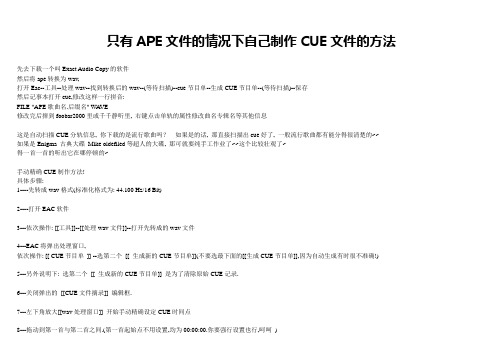
只有APE文件的情况下自己制作CUE文件的方法先去下载一个叫Exact Audio Copy的软件然后将ape转换为wav,打开Eac--工具--处理wav--找到转换后的wav--(等待扫描)--cue节目单--生成CUE节目单--(等待扫描)--保存然后记事本打开cue,修改这样一行拼音:FILE "APE歌曲名.后缀名" WA VE修改完后摔到foobar2000里或千千静听里, 右键点击单轨的属性修改曲名专辑名等其他信息这是自动扫描CUE分轨信息, 你下载的是流行歌曲吗?如果是的话, 那直接扫描出cue好了, 一般流行歌曲都有能分得很清楚的~~如果是Enigma 古典大碟Mike oldefiled等超人的大碟, 那可就要纯手工作业了~~这个比较壮观了~得一首一首的听出它在哪停顿的~手动精确CUE制作方法!具体步骤:1----先转成wav格式(标准化格式为: 44.100 Hz/16 Bit)2----打开EAC软件3---依次操作: [[工具]]--[[处理wav文件]]--打开先转成的wav文件4---EAC将弹出处理窗口,依次操作: [[ CUE节目单]] --选第二个[[ 生成新的CUE节目单]](不要选最下面的[[生成CUE节目单]],因为自动生成有时很不准确!)5---另外说明下: 选第二个[[ 生成新的CUE节目单]] 是为了清除原始CUE记录.6---关闭弹出的[[CUE文件摘录]] 编辑框.7---左下角放大[[wav处理窗口]] 开始手动精确设定CUE时间点8---拖动到第一首与第二首之间.(第一首起始点不用设置,均为00:00:00.你要强行设置也行,呵呵)9---点第一首结束处,确定好定位线---[[CUE节目单]]---[[插入]]--[[索引]] (注:索引的意思就相当于结束标签)10---点第二首开始处,确定好定们线---[[CUE节目单]]---[[插入]]--[[音轨开始]]11--- .......(照例操作即可,这里就略掉吧!)12---设置每首的索引和每首起点后---[[CUE节目单]]---[[显示CUE节目单]]---仔细再检查一下有无错误.13---无误后---[[CUE节目单]]---[[保存CUE节目单]]---(手动设定结束)14---用记事本打开保存的CUE,手动添加[[曲目名字]]和[[歌手名字]]即好.经过一个下午的完整调试和测试,终于发现格式这样是正确的,红色字为自己加上去的歌名字和演唱者名字.PERFORMER "童丽"TITLE "君再来"FILE "D:\offen_us\[童丽]童丽-君再来4.ape.wav" WA VETRACK 01 AUDIOTITLE "但愿人长久"PERFORMER "童丽"INDEX 01 00:00:00TRACK 02 AUDIOTITLE "君心我心"PERFORMER "童丽"INDEX 01 04:56:60经过再次验证,其实自动生成cue列表也可以的, 就让它自动处理, 自动处理完后, 你看cue文件列表,如果那首歌的时间长度只有几秒或者1分钟内, 一般是错误的, 就在该cue文件列表内删掉该首歌就可以了。
制作CUE文件!(推荐)
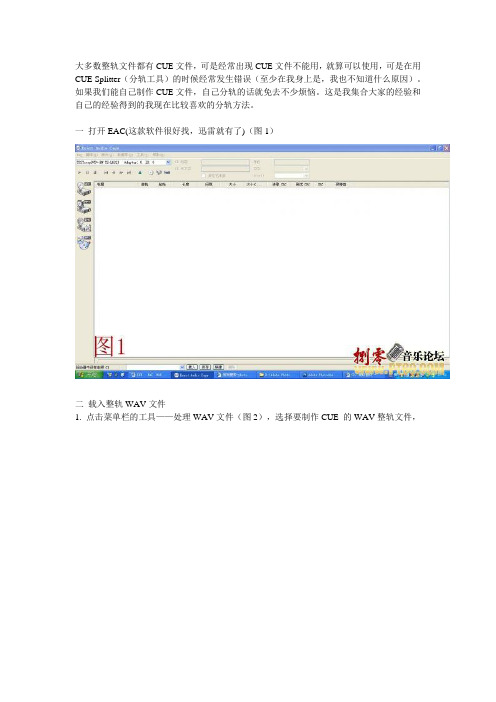
大多数整轨文件都有CUE文件,可是经常出现CUE文件不能用,就算可以使用,可是在用CUE Splitter(分轨工具)的时候经常发生错误(至少在我身上是,我也不知道什么原因)。
如果我们能自己制作CUE文件,自己分轨的话就免去不少烦恼。
这是我集合大家的经验和自己的经验得到的我现在比较喜欢的分轨方法。
一打开EAC(这款软件很好找,迅雷就有了)(图1)二载入整轨WAV文件1. 点击菜单栏的工具——处理WAV文件(图2),选择要制作CUE 的WAV整轨文件,打开(图3)。
2. 会出现音效处理框(图4)3. 点击CUE目录文件下的生成CUE目录文件(图5)4. 出现CUE文件摘录框:观察,我选的音轨共十首音乐,对应的时间点应该是十个,而摘录框里出现的是十一个时间点(还有1和2两个时间点相差1秒,显然不对,7和8之间相差8分钟,显然也不对,我听过这轨音乐时长是39分26秒,而第11个时间点是39分22秒,又有问题)。
说了这么多问题,我的目的是告诉大家,最好自己动手去设定时间点才能得到正确的CUE文件。
(图6)三.现在就开始设定时间点1. 先把第二个时间点删除:点击第二个时间点(出现蓝色),再点击左下角的删除按钮,即可删除(图7)。
2. 在音效处理框放大音轨:点击音效处理框左下角的放大按钮,放大的程度要看你是否清楚看到音轨连接处的空隙为准(图8)。
3. 设定时间点:把音轨上方的拉杆拉回最靠左的地方(就是音轨的起点),然后慢慢往右拉,直到看到第一个音轨间隙,左键点击它,回到CUE文件摘录框,点击第2个时间点(第1个时间点是音轨的开始,是不能改动的,也不需要改动),接着点击下方中间的设定时间按钮。
这样,你的第2个时间点就设定好了。
重复以上的步骤,你就能轻松定位全部的时间点(你如果怕遗漏掉音轨间隙,可以看音轨下方显示的时间,判断是否遗漏)。
这时关闭CUE文件摘录框(图9)。
四.保存CUE文件音效处理框里,点击CUE目录文件——保存CUE目录文件(图10),出现保存对话框,点击保存即可(文件默认保存在WAV整轨文件的目录下)(图11)。
cue文件制作和修改方法简易教程
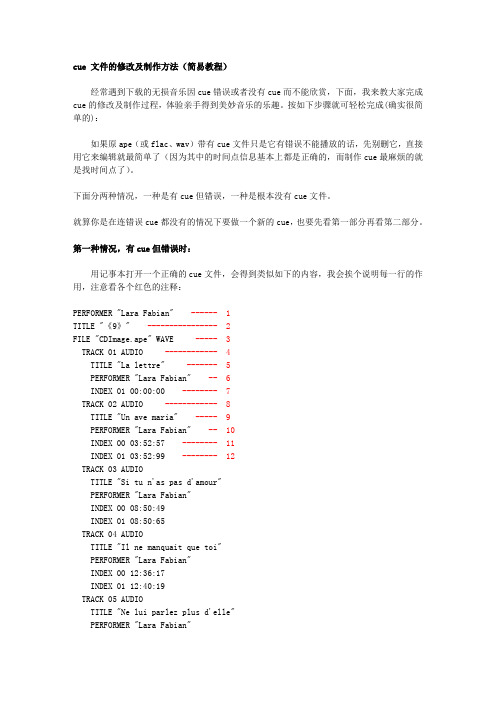
cue 文件的修改及制作方法(简易教程)经常遇到下载的无损音乐因cue错误或者没有cue而不能欣赏,下面,我来教大家完成cue的修改及制作过程,体验亲手得到美妙音乐的乐趣。
按如下步骤就可轻松完成(确实很简单的):如果原ape(或flac、wav)带有cue文件只是它有错误不能播放的话,先别删它,直接用它来编辑就最简单了(因为其中的时间点信息基本上都是正确的,而制作cue最麻烦的就是找时间点了)。
下面分两种情况,一种是有cue但错误,一种是根本没有cue文件。
就算你是在连错误cue都没有的情况下要做一个新的cue,也要先看第一部分再看第二部分。
第一种情况,有cue但错误时:用记事本打开一个正确的cue文件,会得到类似如下的内容,我会挨个说明每一行的作用,注意看各个红色的注释:PERFORMER "Lara Fabian" ------ 1TITLE "《9》" ---------------- 2FILE "CDImage.ape" WAVE ----- 3TRACK 01 AUDIO ------------ 4TITLE "La lettre" ------- 5PERFORMER "Lara Fabian" -- 6INDEX 01 00:00:00 -------- 7TRACK 02 AUDIO ------------ 8TITLE "Un ave maria" ----- 9PERFORMER "Lara Fabian" -- 10INDEX 00 03:52:57 -------- 11INDEX 01 03:52:99 -------- 12TRACK 03 AUDIOTITLE "Si tu n'as pas d'amour"PERFORMER "Lara Fabian"INDEX 00 08:50:49INDEX 01 08:50:65TRACK 04 AUDIOTITLE "Il ne manquait que toi"PERFORMER "Lara Fabian"INDEX 00 12:36:17INDEX 01 12:40:19TRACK 05 AUDIOTITLE "Ne lui parlez plus d'elle"PERFORMER "Lara Fabian"INDEX 00 17:11:38INDEX 01 17:12:42TRACK 06 AUDIOTITLE "Rien qu'une seul larme"PERFORMER "Lara Fabian"INDEX 00 21:15:73INDEX 01 21:15:77TRACK 07 AUDIOTITLE "Les homericains"PERFORMER "Lara Fabian"INDEX 00 24:54:09INDEX 01 24:54:50TRACK 08 AUDIOTITLE "Speranza"PERFORMER "Lara Fabian"INDEX 00 28:16:44INDEX 01 28:17:50TRACK 09 AUDIOTITLE "Le tour du monde"PERFORMER "Lara Fabian"INDEX 00 31:21:12INDEX 01 31:21:21TRACK 10 AUDIOTITLE "L'homme qui n'avait pas de maison"PERFORMER "Lara Fabian"INDEX 00 34:38:29INDEX 01 34:40:28TRACK 11 AUDIOTITLE "Je me souviens"PERFORMER "Lara Fabian"INDEX 00 39:00:25INDEX 01 39:02:47[完毕]注释:1.该行引号内是歌唱家的名称,随便写也行,因为用软件播放时这个内容不会反映出来(至少“千千静听”是这样)2.该行引号内是专辑名称,可以是任意字符,比如“行星鼓乐”。
cue流程

cue流程
1. 根据报错信息定位到报错的代码位置,检查是否有语法错误或者变量命名错误。
2. 如果报错信息提示是缺少某个模块,就检查是否安装了这个模块,如果没有就安装它。
3. 如果报错信息提示是变量没有定义,就检查是否有定义这个变量,如果没有就定义它。
4. 如果报错信息提示是函数调用失败,就检查函数调用的参数是否正确,如果参数不正确就更正它。
5. 如果报错信息提示是文件不存在,就检查文件路径是否正确,如果路径不正确就更正它。
6. 如果报错信息提示是系统出错,就检查系统环境是否正确,如果环境不正确就更正它。
7. 如果以上步骤都没有解决问题,就检查是否有类似的问题出现在网上,如果有就参考相关解决方案。
8. 如果以上步骤都没有解决问题,就检查是否使用了最新的软件版本,如果没有就更新到最新版本。
- 1、下载文档前请自行甄别文档内容的完整性,平台不提供额外的编辑、内容补充、找答案等附加服务。
- 2、"仅部分预览"的文档,不可在线预览部分如存在完整性等问题,可反馈申请退款(可完整预览的文档不适用该条件!)。
- 3、如文档侵犯您的权益,请联系客服反馈,我们会尽快为您处理(人工客服工作时间:9:00-18:30)。
首先我来举例
这是一个71分钟的整轨音乐
当写完cue目录以后
整轨还是整轨,但是可以直接读取音乐为分轨
我看了很多网上的教程,我自己感觉很复杂。
我来简化一下,那些可写可不写的就不写出来了,就比如怎么写流派,作者,压制人神马的我就布写了。
步骤:
1、建TXT文件,文件名字为整轨音乐的名字。
例如:
2、来看一段代码:
FILE "神思者(S.E.N.S).-.[Sound.Earth.Nature.Spirit.vol.EARTH].专辑.(APE).ape" WAVE (这里相当于地址代码,将你的整轨音乐的全部名称,包括后缀名一起写到””中,注意所有代码全部是英文格式,包括标点符号都是英文格式。
后面的wave不需要改动。
TRACK 01 AUDIO(表示第一支音乐)
TITLE "Wish"(第一支音乐的名字)
PERFORMER "S.E.N.S."(第一支音乐的作者)
INDEX 01 00:00:00(这里不要改动了,第一支音乐的时间不需要改动)
TRACK 02 AUDIO(表示第二支音乐)
TITLE "陽光"(第二支音乐的名字)
PERFORMER "S.E.N.S."(第二支音乐的作者,我用的都是一个专辑,全部是神者思的音乐,所以作者都一样。
)
INDEX 00 05:27:47(是上一支音乐的结束时间,不写也可以)
INDEX 01 05:28:51(这是第二支音乐开始时间)
TRACK 03UDIO(表示该第三支音乐了)
……以此类推
然后讲TXT格式改写成cue格式就完成了。
注意一下,请将你的cue文件和音乐文件放在同一文件夹内。
